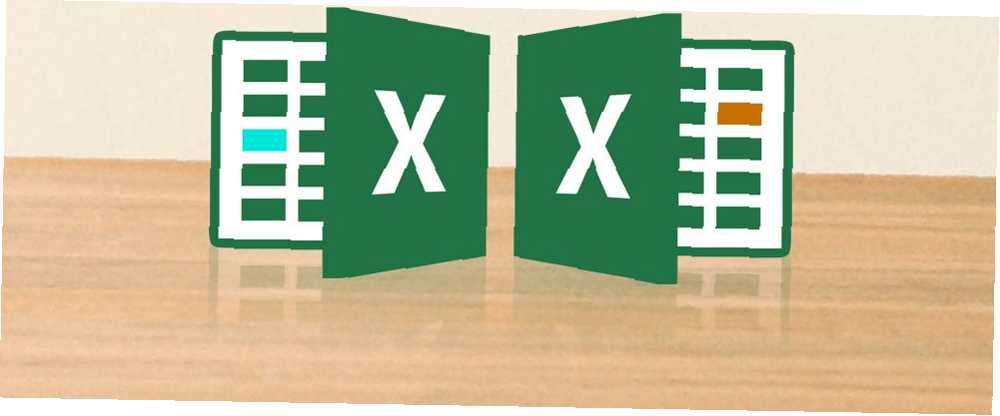
Mark Lucas
22
2641
322
Besoin de comparer deux fichiers Microsoft Excel? Voici deux façons simples de le faire.
Il y a de nombreuses raisons pour lesquelles vous pourriez avoir besoin de prendre un document Excel et de le comparer à un autre. Cela peut prendre beaucoup de temps et demander beaucoup de concentration, mais il existe des moyens de vous simplifier la tâche..
Que vous souhaitiez simplement examiner de plus près à la main ou que vous souhaitiez utiliser Excel 3 Formules Crazy Excel qui font des choses étonnantes 3 Formules Crazy Excel qui font des choses étonnantes Les formules Excel ont un puissant outil de mise en forme conditionnelle. Cet article décrit trois façons d'accroître la productivité avec MS Excel. en votre nom, voici deux méthodes simples pour comparer plusieurs feuilles.
Comment comparer des fichiers Excel
Excel facilite pour les utilisateurs la possibilité de mettre deux versions d’un document à l’écran à la fois, afin d’établir rapidement les différences entre elles:
- Commencez par ouvrir les classeurs que vous devez comparer..
- Aller vers Vue> Fenêtre> Vue côte à côte.
Comparaison de fichiers Excel par œil
Pour commencer, ouvrez Excel et tous les classeurs que vous souhaitez comparer. Nous pouvons utiliser la même technique pour comparer des feuilles d'un même document. 3 Conseils au débutant pour la gestion de feuilles de calcul dans Excel 3 Conseils au débutant pour la gestion de feuilles de calcul dans Excel Les feuilles de calcul constituent l'essence même d'Excel. Voici quelques conseils qui vous aideront à rester organisé et productif. ou des fichiers entièrement différents.
Si plusieurs feuilles proviennent du même classeur, vous devez les séparer au préalable. Pour ce faire, accédez à Affichage> Fenêtre> Nouvelle fenêtre.
Cela ne séparera pas les feuilles individuelles de manière permanente, cela ouvrira simplement une nouvelle instance de votre document..
Ensuite, dirigez-vous vers le Vue onglet et trouver Vue côte à côte dans le La fenêtre section.
Ce menu listera toutes les feuilles de calcul actuellement ouvertes. Si vous n'en avez que deux, ils seront automatiquement sélectionnés.
Faites votre choix et cliquez D'accord. Vous verrez les deux feuilles de calcul apparaître à l'écran.
Si c'est plus pratique, vous pouvez utiliser le Organiser tout bouton pour basculer entre une configuration verticale et horizontale.
Une option importante à prendre en compte est la Défilement Synchrone basculer.
Activer cette option garantira que lorsque vous faites défiler une fenêtre, l’autre se déplacera de manière synchronisée. Cela est essentiel si vous travaillez avec une feuille de calcul volumineuse. Comment diviser une feuille de calcul Excel CSV énorme en fichiers séparés Comment diviser une feuille de calcul Excel CSV en fichiers séparés L'une des faiblesses de Microsoft Excel est la taille limitée d'une feuille de calcul. Si vous avez besoin de réduire votre fichier Excel ou de scinder un gros fichier CSV, lisez la suite! et vous voulez continuer à vérifier l'un contre l'autre. Si les deux feuilles deviennent non alignées pour une raison quelconque, cliquez simplement sur Réinitialiser la position de la fenêtre.
Comparaison de fichiers Excel à l'aide de la mise en forme conditionnelle
Dans de nombreux cas, le meilleur moyen de comparer deux feuilles de calcul peut simplement consister à les afficher simultanément à l’écran. Cependant, il est possible d'automatiser quelque peu le processus.
Utilisation de la mise en forme conditionnelle Mise en forme automatique des données dans des feuilles de calcul Excel avec mise en forme conditionnelle Mise en forme automatique des données dans des feuilles de calcul Excel avec mise en forme conditionnelle La fonction de mise en forme conditionnelle d'Excel vous permet de mettre en forme des cellules individuelles dans une feuille de calcul Excel en fonction de leur valeur. Nous vous montrons comment l'utiliser pour diverses tâches quotidiennes. , nous pouvons faire vérifier par Excel les écarts éventuels entre deux feuilles. Cela peut vous faire gagner beaucoup de temps si tout ce que vous avez besoin de trouver, ce sont les différences entre les versions..
Pour cette méthode, nous devrons nous assurer que les deux feuilles avec lesquelles nous travaillons font partie du même classeur. Pour ce faire, cliquez avec le bouton droit sur le nom de la feuille que vous souhaitez transférer et sélectionnez Déplacer ou copier.
Ici, vous pouvez utiliser le menu déroulant pour décider dans quel document il sera inséré..
Sélectionnez toutes les cellules de la feuille dans lesquelles vous souhaitez mettre en évidence les différences. Pour ce faire, il suffit de cliquer sur la cellule située dans le coin supérieur gauche, puis d'utiliser le raccourci. 3 Raccourcis essentiels pour gagner du temps avec Excel - 3 Raccourcis essentiels pour gagner du temps avec Excel - Excel peut être un casse-tête pour le non initié, mais avec ces raccourcis en main, vous économiserez une tonne de temps pour l'avenir! Ctrl + Maj + Fin.
Aller vers Accueil> Styles> Mise en forme conditionnelle> Nouvelle règle.
Sélectionner Utilisez une formule pour déterminer les cellules à formater et entrez les informations suivantes:
= A1sheet_name! A1Rappelez-vous juste de sous “nom_fichier” car quel que soit le nom de l'autre feuille. Tout ce que cette formule est en train de faire, c'est de vérifier quand une cellule d'une feuille ne correspond pas exactement à la cellule correspondante de l'autre feuille et de marquer chaque instance..
Ensuite, cliquez sur Format et choisissez comment vous souhaitez mettre en évidence les écarts. Je suis allé pour un remplissage rouge standard. Ensuite, cliquez sur D'accord.
Ci-dessus, vous pouvez voir les résultats. Toutes les cellules contenant une modification ont été surlignées en rouge, ce qui facilite la comparaison des deux feuilles..
Laissez Excel faire le dur travail
La technique ci-dessus montre comment Excel peut gérer certaines tâches fastidieuses. Même si vous portez une attention particulière, il est possible que vous manquiez un changement si vous deviez exécuter cette tâche manuellement. Grâce à la mise en forme conditionnelle, vous pouvez vous assurer que rien ne glisse à travers le net.
Excel est bon pour les travaux monotones et axés sur les détails. Une fois que vous maîtrisez ses capacités, vous pouvez souvent économiser du temps et des efforts en utilisant une technique comme le formatage conditionnel et un peu d'ingéniosité..
Lorsque vous devez faire plus que comparer des documents, mais que vous recherchez des valeurs spécifiques, vous devez vous familiariser avec la fonction vlookup d'Excel. 4 Fonctions de recherche Excel pour une recherche efficace des feuilles de calcul 4 Fonctions de recherche Excel pour une recherche efficace des feuilles de calcul Il n'est pas toujours facile de rechercher dans un grand tableur Excel. Utilisez des formules de recherche pour gagner du temps et effectuez une recherche efficace dans les feuilles de calcul. . Pour une méthode différente, essayez de comparer des fichiers avec Notepad ++. Comment faire pour que Notepad ++ compare deux fichiers avec un plug-in. Comment faire pour Notepad ++. Comparer deux fichiers avec un plug-in. Notepad ++ est doté de fonctionnalités. Le plugin Compare est un autre excellent complément si vous souhaitez comparer facilement deux fichiers. au lieu.











